ExcelでのIFの使い方が気になるかもしれません。エクセルでのIF関数の使い方がわかると、文字や空白など好みの形に処理できますよね。単独でも利用する機会の多いエクセルのIF関数は、SUMなど別の関数と組み合わせたり入れ子にしたりしやすいのも特徴です。今回は、エクセルでのイフ関数の使い方について、IFとAND・IFとSUMIFの組み合わせなど他の関数と合わせて使う際の数式も踏まえてご紹介します。
◎エクセルでのIF(イフ)関数の使い方、文字や空白の処理も
ExcelのIF関数の使い方でまず押さえておきたいのが、エクセル内で2つのグループに分けるイメージです。分ける基準のことを「論理式」または「条件式」、その基準に当てはまることを「真の場合」、当てはまらないことを「偽の場合」と言います。IF関数を数式で表すと、『=IF(条件式,真の場合に表示する値,偽の場合に表示する値)』です。例を出して、どのように書いていくのかを見ていきましょう。
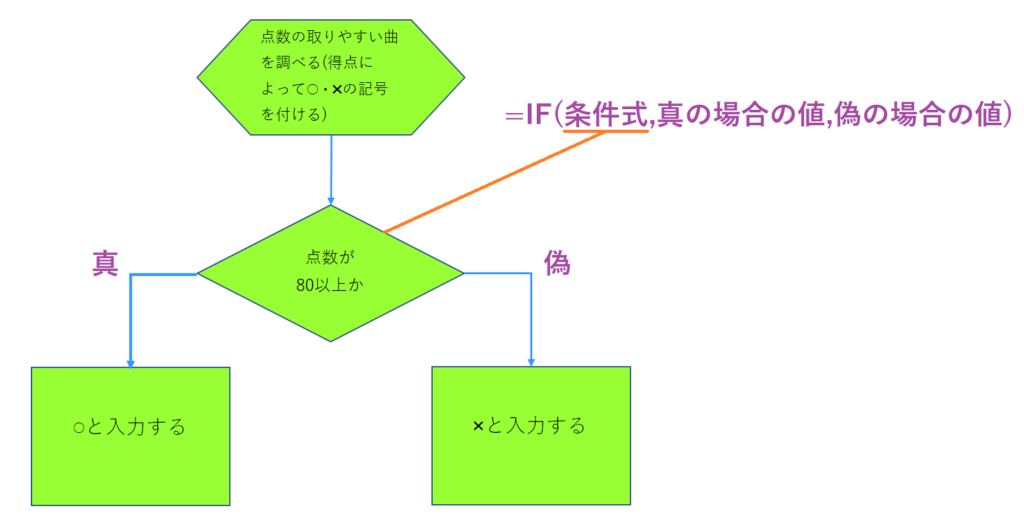
今回は、カラオケの点数が高いのはどの曲かを調べるために、80点以上か未満かでグループ分けをしてみます。文字が半角英数字になっていることに注意して、セルをダブルクリックして最初に入力するのは「=」です。これは、セルにこの式を代入する意味で入力します。=を入れずにIF関数を入れてもうまくいかないので注意しましょう。『Shift』を押し続けながら『ほ』『に』『は』『8』を順番に入力すると『=IF(』の形になります。
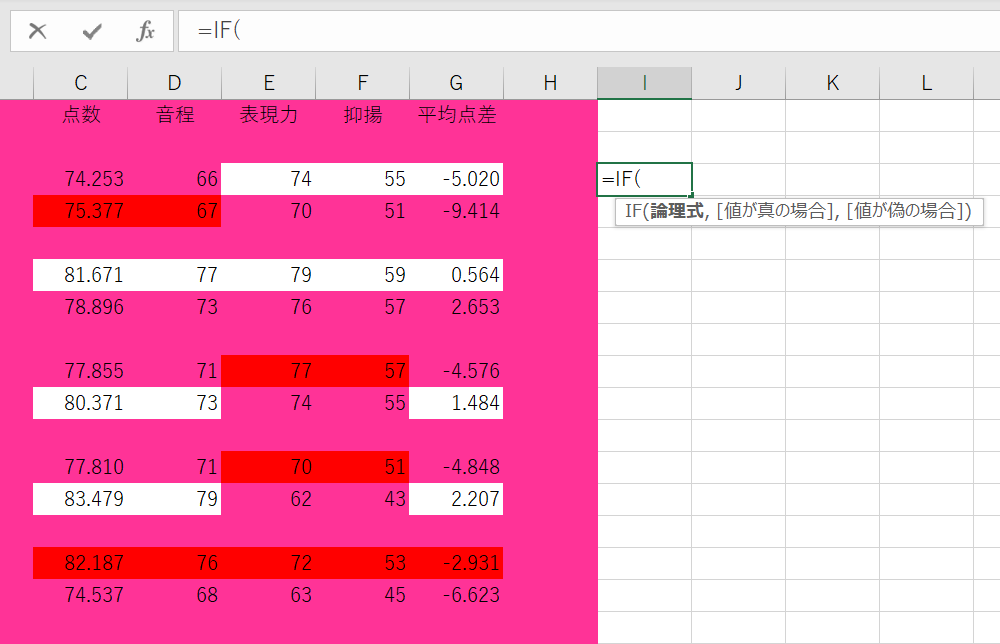
「同じか高い」の意味にする場合、『該当範囲>=80』のように不等号の上下を横に並べて表示します。『>』を入力した際に予測変換で「≧」などが出てくるかもしれませんが、無視しましょう。Excelの関数では>=を比較演算子として認識することで「大きいまたは同じ」と判断するため、数学で書くような不等号「≧」はエクセルではエラーが生じます。
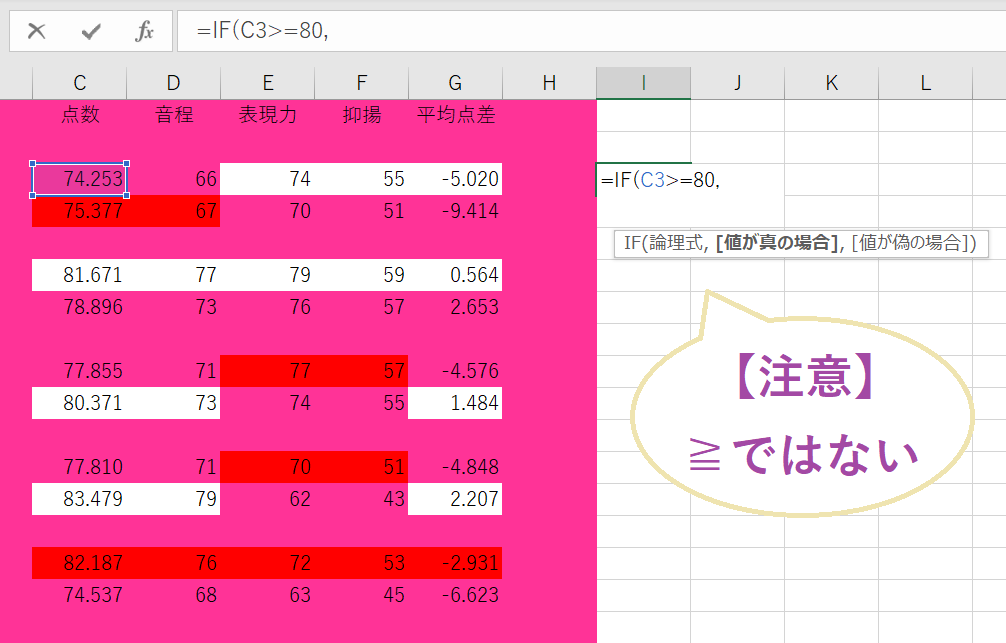
●IF関数の使い方、文字が出てくる場合の注意点、空白にするには?
IFの条件式、あるいは真または偽のときに表示する値を文字列にしたい場合には、”のダブルクォーテーションで囲むことがポイントです。ダブルクォーテーションはキーボード入力では『shift』『2』を同時に押すことで表示でき、『”文字列”』の順番で入力します。もし、空白にしたい場合には『””』と間に何も書かなければOKです。例では、80点以上であれば「○」・そうでなければ「✖」と表示するため、『=IF(セル番地>=80,”○”,”✖”』としました。
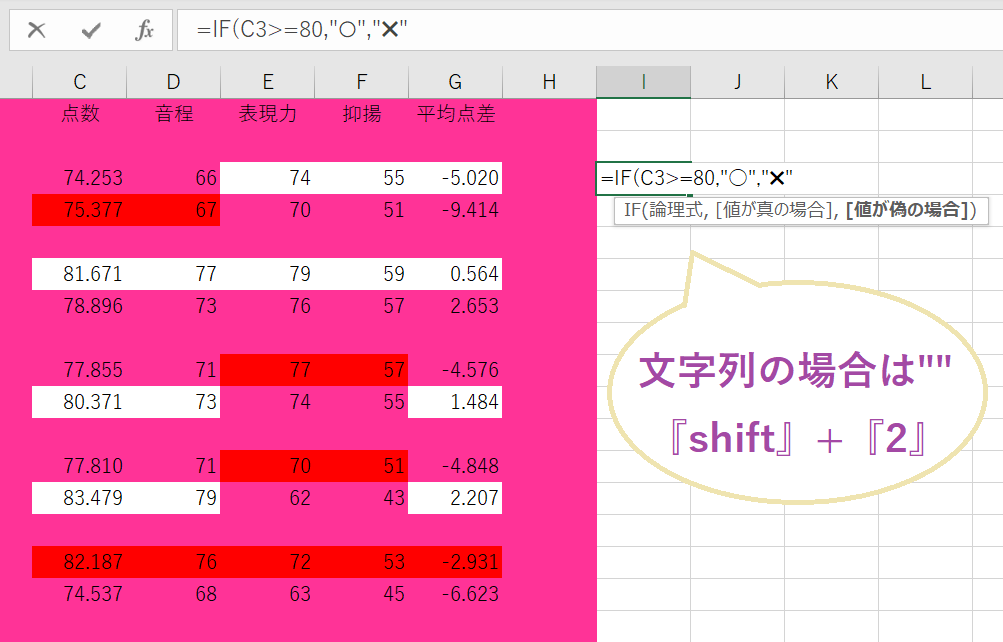
最後に、「)」で閉じてから『Enter』キーを押すと操作は完了です。もしエラーが出ている場合には文字列以外の=や”などが全角になっている・文字列なのにダブルクォーテーションで囲まれていないなどの可能性が考えられるため、慎重に例の式と見比べてみましょう。
完成形:『=IF(セル番地>=80,”○”,”✖”)』
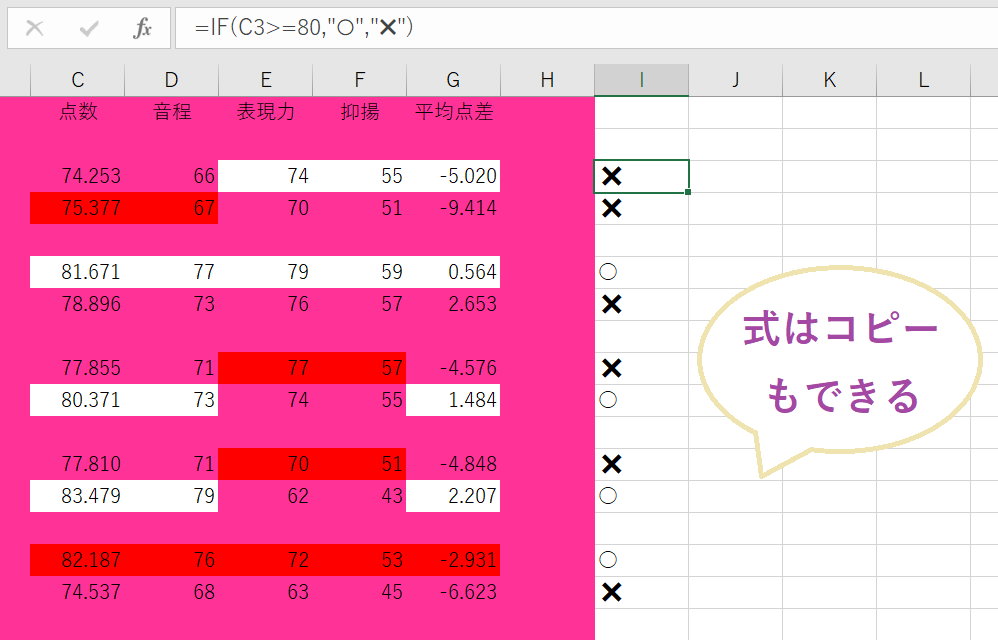
◎エクセルでのIFとANDの組み合わせたときの数式は?
アンド関数は、引数として書かれる複数の論理式が全て満たされている場合にはTRUE、1つでも正しくないものがあればFALSEを出力する関数です。エクセルでIFとANDを組み合わせた場合、条件式の中で「かつ」の指示ができます。数式は『=IF(AND(条件式①,条件式②…),いずれにも当てはまる場合に表示する内容,いずれかに当てはまらない場合に表示する内容)』です。条件式の数は2つ以上の複数であれば問題なく、それぞれの間にカンマ『,』を入力して区切ることを押さえておきましょう。

◎エクセルORの使い方、イフ関数と組み合わせたときにはどうなる?
エクセルのORは、引数として書かれる複数の論理式のうち1つでも満たされている場合にはTRUE、全て正しくなければFALSEを出力する関数です。使い方はANDの場合と同じであり、論理式を並べて間をカンマ『,』で区切ります。イフ関数と組み合わせたときの数式は『=IF(OR(条件式①,条件式②…),いずれかに当てはまる場合に表示する内容,いずれにも当てはまらない場合に表示する内容)』です。今回の例と先ほどを見比べてみましょう。片方のみが当てはまっている上から4つ目や9つ目も○に変わりました。
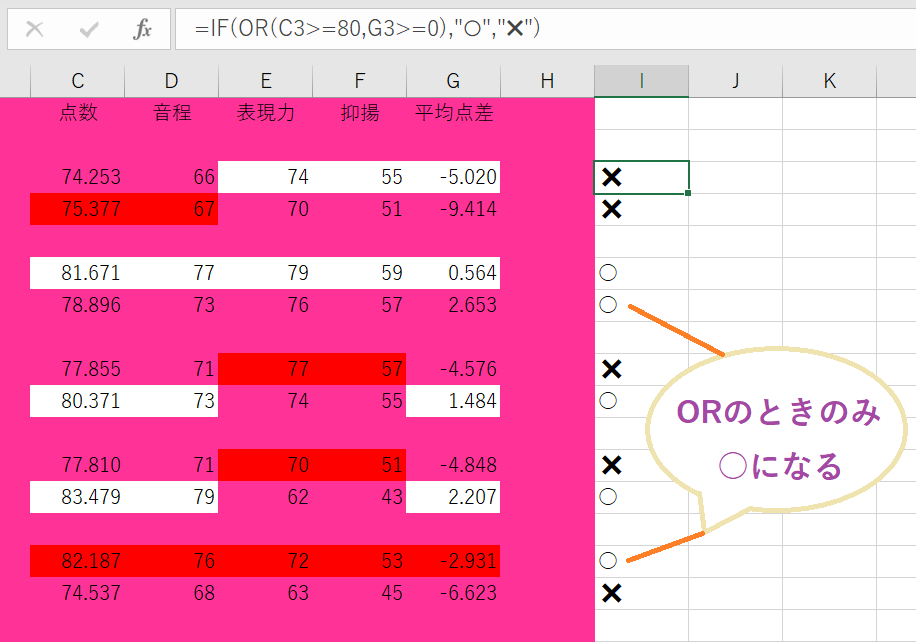
◎エクセルでのIF関数とSUMの組み合わせ
SUM関数とは、シート上で指定した範囲の数値を合計する機能です。ExcelではIFとSUMを同時に使うこともできます。組み合わせたときの数式は、『=SUM(IF(条件式①,真の場合に表示する値①), IF(条件式②,真の場合に表示する値②), IF(条件式③,真の場合に表示する値③)…』です。偽の場合に表示する値には入力してもしなくてもエラーにはなりません。条件によって足し算する数値を変えられるので、たとえば勝ち点などを計算する場合に利用できるでしょう。
ここでは、イフ関数の条件式で真か偽かによって出力された値を順番に足し算することで合計します。そのため、イフ関数で出力される値は数値を指定する必要がある点を押さえておきましょう。もし、真か偽の場合に表示する値が文字列だった場合には、次のような『#VALUE!』エラーが出ます。
◎IFとSUMIFの組み合わせ
先ほどイフ関数とサム関数の組み合わせをご紹介しましたが、それとは別にSUMIF関数と呼ばれるものも存在します。サムイフ関数の書式は、『=SUMIF(対象の範囲,条件,[合計に利用する範囲])』です。指定した検索範囲のうち条件に当てはまる場合に、そのセルまたは[合計に利用する範囲]で相当するセルの中身を合計します。
SUMIFとIFの組み合わせもでき、たとえばSUMIFで条件を満たすセルと相当する範囲を合計したときにその合計値がある一定数以上かどうかで出力する値を変える場合もあるでしょう。
◎IFを入れ子(複数回)で利用する方法は?
IFを入れ子で利用したい場合もあるかもしれません。その場合には、片方のIFの中にもう一つのIFを含める形で式を作ります。IF関数の使い方のうち複数条件で分類するやり方など詳しくはこちらの記事で触れていますので、参考にしていただけますと幸いです。
◎まとめ
今回は、Excelの条件分岐で便利なif関数の使い方について、数式や他の関数との組み合わせをご紹介しました。IF関数は「もし~なら」で当てはまるものを2つのグループに分けるのに使え、『=IF(条件式,式に当てはまる場合に表示する内容,当てはまらない場合に表示する内容)』が基本的な構文です。他の関数と組み合わせると使い道も広がるので、一緒に押さえておくのをおすすめします。最後までお読みいただきありがとうございました。
関連記事




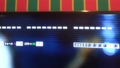

コメント